
- Splunk 教程
- Splunk - 首页
- Splunk - 概述
- Splunk - 环境
- Splunk - 接口
- Splunk - 数据导入
- Splunk - 数据源类型
- Splunk - 基本搜索
- Splunk - 字段搜索
- Splunk - 时间范围搜索
- Splunk - 分享和导出
- Splunk - 搜索语言
- Splunk - 搜索优化
- Splunk - 数据转换命令
- Splunk - 报表
- Splunk - 仪表盘
- Splunk - 数据透视和数据集
- Splunk - 查询表
- Splunk - 计划和警报
- Splunk - 知识管理
- Splunk - 子搜索
- Splunk - 搜索宏
- Splunk - 事件类型
- Splunk - 基础图表
- Splunk - 叠加图表
- Splunk - Sparklines(微型图表)
- Splunk - 管理索引
- Splunk - 计算字段
- Splunk - 标签
- Splunk - 应用
- Splunk - 删除数据
- Splunk - 自定义图表
- Splunk - 文件监控
- Splunk - 排序命令
- Splunk - Top 命令
- Splunk - Stats 命令
- Splunk 有用资源
- Splunk - 快速指南
- Splunk - 有用资源
- Splunk - 讨论
Splunk - 基础图表
Splunk 具有强大的可视化功能,可以显示各种图表。这些图表是根据搜索查询的结果创建的,其中使用了适当的函数来提供数值输出。
例如,如果我们查找名为 web_applications 的数据集中的平均文件大小(以字节为单位),我们可以在统计选项卡中看到结果,如下所示:
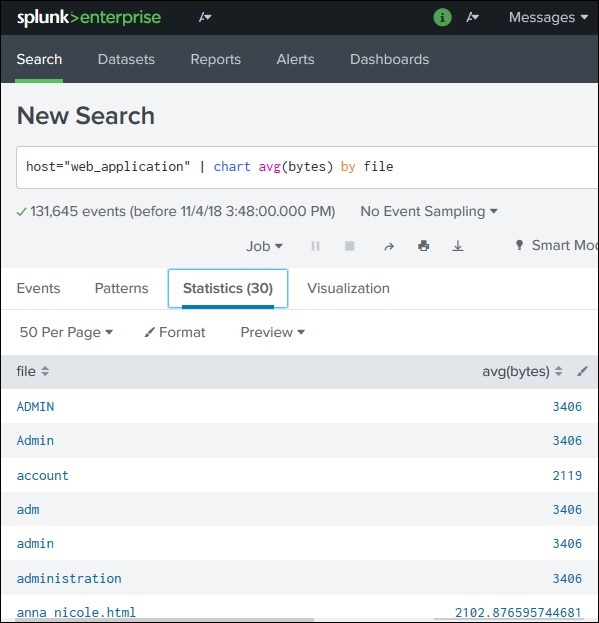
创建图表
为了创建基本图表,我们首先确保数据在统计选项卡中可见,如上所示。然后,我们点击“可视化”选项卡以获取相应的图表。上述数据默认会生成饼图,如下所示。
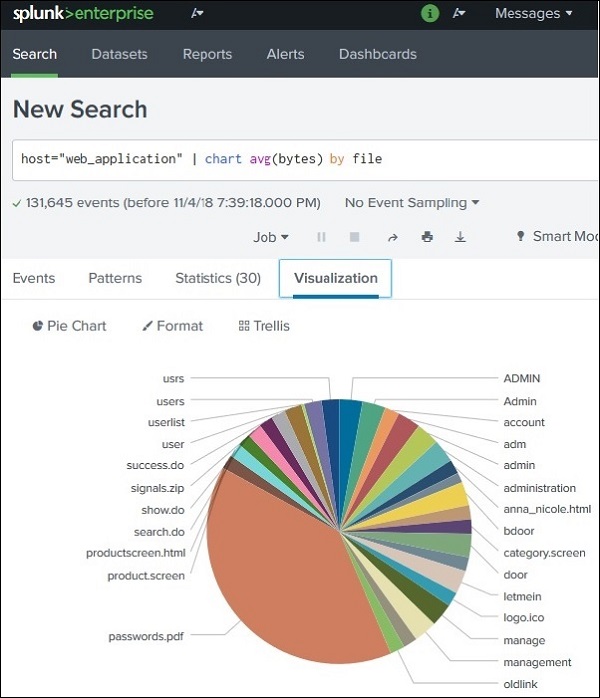
更改图表类型
我们可以通过从图表名称中选择不同的图表选项来更改图表类型。点击其中一个选项将生成该类型图表的图表。
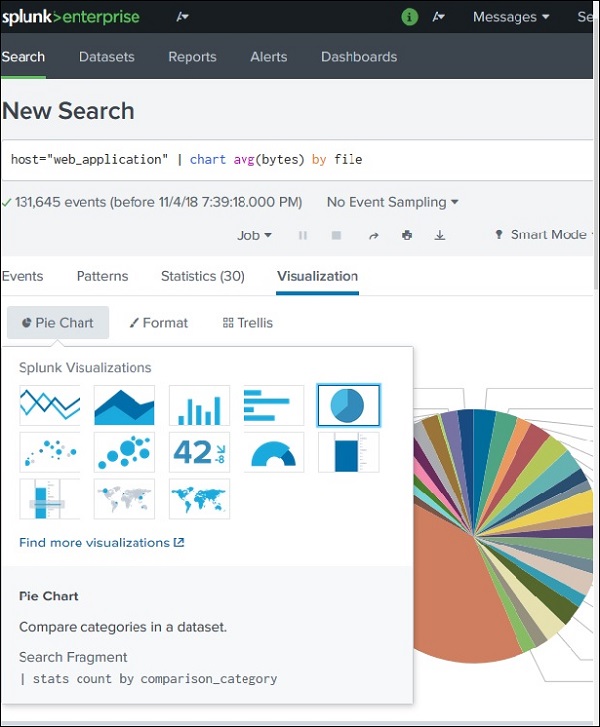
格式化图表
还可以使用“格式”选项来格式化图表。此选项允许设置轴的值、设置图例或在图表中显示数据值。在下面的示例中,我们选择了水平图表并选择了将数据值显示为格式选项的选项。
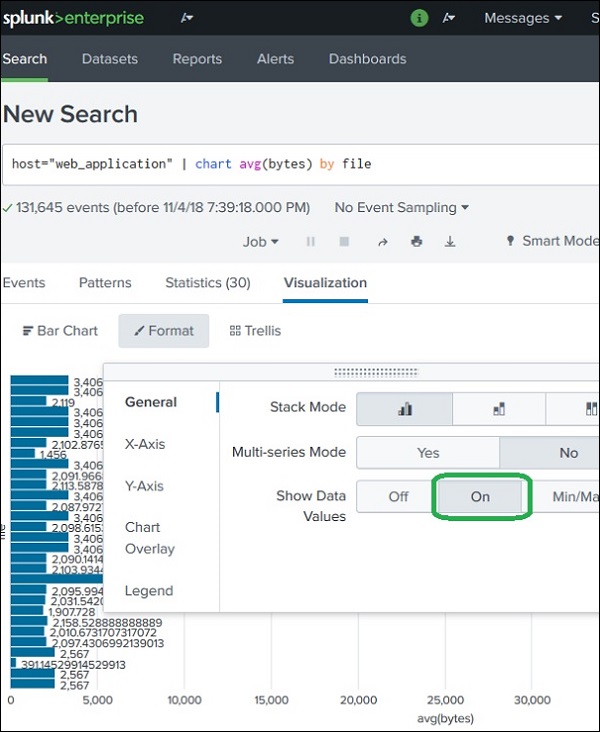
广告